Avec Windows 11, Microsoft veut une plateforme plus sécurisée et plus moderne. L'éditeur a donc été clair : de nombreux PC ne pourront pas y passer. Une première image ISO étant disponible, nous avons vérifié les restrictions mises en place... et cherché à les contourner.
Lors de son annonce, Windows 11 a été critiqué pour la hausse importante de ses exigences en matière de composants compatibles ou de fonctionnalités de sécurité nécessaires. Microsoft n'avait en effet pas préparé le terrain, préférant imposer ces nouveaux critères sans communiquer clairement.
Si cela a terni l'évènement, la société n'a pour autant pas appris de ses erreurs. Outre quelques billets de blog pour tenter de justifier ses choix et évoquer d'éventuels assouplissements pour des CPU récents (comme les Ryzen de première génération), elle n'a pas vraiment abordé le sujet au fil des préversions.
Celles-ci n'imposaient pas jusqu'ici de restriction à l'installation, pour faciliter la vie des développeurs. Mais à l'approche de la build finale, ces questions reviennent sur le devant de la scène. D'autant que cela risque de créer une nouvelle segmentation dans le parc, qui commençait à s'unifier autour de Windows 10.
Une première ISO officielle étant disponible, nous l'avons téléchargée pour vérifier comment se comporte Windows 11 sur de vieux PC, et comment passer outre certaines restrictions, comme celle nécessitant TPM 2.0.
- Windows 11 a tout à prouver
- Qu'est-ce que TPM 2.0, comment le détecter et l'activer ?
- DirectX 12 et WDDM 2.x : votre carte graphique est-elle compatible ?
Windows 11 : votre machine est-elle compatible ?
Commençons par quelques petits rappels. Pour être compatible avec Windows 11, un PC doit tout d'abord disposer d'un processeur 64 bits ; il n'y a plus de version 32 bits de l'OS. Un mouvement que Microsoft n'est pas le seul à faire, d'autres ont déjà sauté le pas depuis longtemps, qu'il s'agisse d'Apple ou de distributions Linux.
Cela ne veut pas dire que des applications 32 bits ne peuvent plus fonctionner sur Windows 11, c'est toujours le cas. Mais un PC avec un processeur ne gérant pas le 64 bits ne pourra pas exécuter le système d'exploitation. Pour rappel, les premiers modèles 64 bits destinés au grand public sont sortis il y a 15 ans chez Intel, 18 ans chez AMD.
Ce n'est donc pas la restriction la plus problématique. Il en est de même pour la quantité de mémoire (4 Go), de stockage (64 Go) ou la taille de l'écran (9" et 720p au minimum).
Du côté de la carte graphique, il faut un modèle DirectX 12 et des pilotes répondant au standard WDDM 2.x. Comme nous l'expliquions dans un article dédié, il s'agit là aussi d'un critère assez large puisque de tels GPU existent depuis 2009 chez NVIDIA, 2012 chez AMD et 2013 chez Intel. Il faudra par contre voir quels modèles disposeront toujours de pilotes Windows 11, les constructeurs pouvant décider de réduire la voilure.
Si vous avez une machine de moins de 10 ans, selon ces critères, tout se passe bien. Néanmoins, il y en a deux autres qui vont complexifier la vie des utilisateurs et limiter la compatibilité : la liste des processeurs considérés « Windows 11 Ready » par Microsoft et les exigences en matière de sécurité, notamment avec TPM 2.0.
Car les listes de CPU sont pour le moment assez courtes. Un Ryzen de première génération n'est ainsi pas compatible chez AMD, pas plus qu'un Core de 7e génération chez Intel. Bref, si votre PC a plus de 3 à 5 ans ou si certains de vos composants ne sont pas de première fraîcheur, vous pouvez très bien ne pas passer ce critère. Microsoft a promis de retravailler ce point, mais n'a pour le moment rien annoncé de nouveau.
- Liste des processeurs AMD compatibles Windows 11
- Liste des processeurs Intel compatibles Windows 11
- Liste des processeurs Qualcomm compatibles Windows 11
Concernant TPM 2.0, c'est plus compliqué. Cette solution permet de stocker des « secrets » de manière sécurisée. Elle peut prendre la forme d'une puce sur la carte mère ou d'une fonctionnalité logicielle à activer dans le BIOS/UEFI (voir notre guide dédié). Sa présence est systématique depuis plusieurs années, sous différents noms (fTPM chez AMD, PTT chez Intel), elle est activée dans tout PC Windows neuf mis sur le marché depuis 2016.
Mais dans les cartes mères vendues seules, l'activation par défaut est plutôt rare. Des constructeurs ont commencé à publier de nouveaux BIOS/UEFI pour inverser la tendance, mais cela risque de créer des situations où les utilisateurs penseront que leur machine n'est pas compatible alors qu'il suffit de changer une option.
On aurait aimé que Microsoft revoit ses plans pour laisser plus de temps aux utilisateurs pour se préparer, avec des alertes où l'on peut passer outre dans un premier temps. Mais comme nous le verrons, ça ne semble pas à l'ordre du jour. En cas de problème, rendez-vous donc d'abord dans votre BIOS/UEFI.
Il existe de nombreux autres critères, principalement destinés aux intégrateurs voulant monter une machine certifiée compatible avec Windows 11. Mais aussi des exceptions, comme les machines virtuelles qui n'ont pas à remplir la plupart des exigences pour pouvoir lancer l'installation ou la mise à jour vers Windows 11.
Microsoft avait un temps mis en ligne un outil indiquant si la machine est compatible, mais il était mal conçu et incomplet. Il a donc été retiré et n'a pas encore été remplacé. D'ici là, vous pouvez utiliser WhyNotWin11, un outil open source qui analyse de nombreux critères et détaille ce qui peut poser problème.
Windows 11 Beta : les restrictions entrent en scène
Les préversions de Windows 11 que l'on peut récupérer via les canaux Insiders ou des outils comme UUP Dump n'implémentaient pas les restrictions à l'installation. Il était donc difficile de savoir quels seraient les critères empêchant une machine de passer à Windows 11, via une mise à jour ou une installation fraîche.
Désormais en bêta, l'OS a eu droit il y a quelques jours aux premières images ISO officielles. Vous pouvez les télécharger sur cette page. Il suffit d'avoir inscrit votre compte au programme Insiders.

Première restriction simple à vérifier : la présence de TPM 2.0. Nous avons désactivé cette fonctionnalité dans le BIOS/UEFI d'une machine pleinement compatible avec Windows 11 et tenté de l'installer via différentes méthodes. Dans les deux cas, nous avons eu droit à un message d'erreur.
Quid d'un très vieux PC ?
Nous avons ensuite tenté l'installation de Windows 11 sur un PC qui a déjà de nombreuses années, basées sur un Core i7 mais de 3e génération (Ivy Bridge, 2013) et ne devrait donc pas passer le cap.
Le processeur n'est pas dans la liste de compatibilité, TPM est présent dans sa version 1.2 et DirectX est géré dans sa version 11.2 (WDDM 1.3). La machine ne gère même pas le boot UEFI. Autant dire que lorsque nous avons tenté une mise à jour, tous les voyants étaient au rouge. Il en est de même avec le diagnostic de WhyNotWin11 :
Secure Boot et TPM 2.0 : comment contourner le problème
Comme souvent, des outils ont été mis en ligne pour contourner le problème. Win11Pass permet ainsi de faire passer à Windows 11 une machine normalement exclue en jouant avec les canaux Insiders. Pour l'utiliser il faut s'inscrire à la Release Preview puis le lancer et suivre les instructions.
D'autres se proposent de modifier le registre ou de modifier l'image ISO (via une DLL spécifique) comme Win11-Patcher, qui n'a pas été mis à jour depuis juin. Mais si vous voulez une installation fraîche, il y a pour le moment plus simple : transférez l'image ISO sur une clé USB comme à votre habitude et lancez l'installation.
Une fois la fenêtre principale affichée, utilisez la combinaison de touches MAJ+F10 pour ouvrir l'invite de commandes. Lancez l'éditeur de la base de registres en tapant regedit. Validez. Vous pouvez alors y créer une clé et des valeurs qui indiqueront à l'outil d'installation de ne pas effectuer certaines vérifications :
- HKEY_LOCAL_MACHINE\SYSTEM\Setup > Créez la clé (dossier) LabConfig
- Créez le DWORD (32-bits) BypassTPMCheck avec la valeur 1
- Créez le DWORD (32-bits) BypassSecureBootCheck avec la valeur 1
Dans notre cas, cela a suffit pour que la procédure continue. Bien que notre CPU et sa partie graphique ne remplissent pas les critères, il ne semble pas y avoir de restriction spécifique à désactiver pour ces deux éléments. Windows 11 s'est installé sans problème et peut être utilisé normalement par la suite. Des pilotes pour le réseau et la partie graphique étaient même disponibles dans les mises à jour facultatives de Windows Update.
Notez qu'avec une clé USB neuve, il est parfois arrivé qu'elle ne soit pas détectée par la vieille machine. Une solution que nous avons trouvée est alors de transférer les fichiers bootmgr et bootmgr.efi à la racine par ceux d'une ISO de Windows 10 (elle peut être décompressée par un outil comme 7-zip). Cela a directement réglé le problème.
Nous en sommes encore au stade de la bêta, ces solutions peuvent donc très bien être bloquée par Microsoft d'ici la publication de la version finale. Si cela venait à arriver, nous mettrons cet article à jour.

Finalement, Windows 11 peut très bien être installé sur un vieux PC (avec un peu d'astuce)




























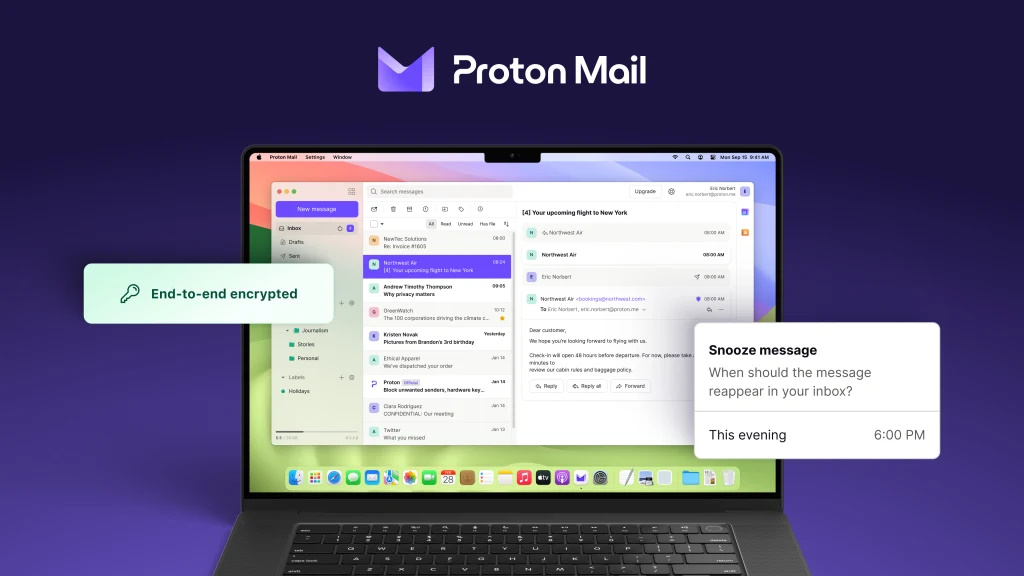
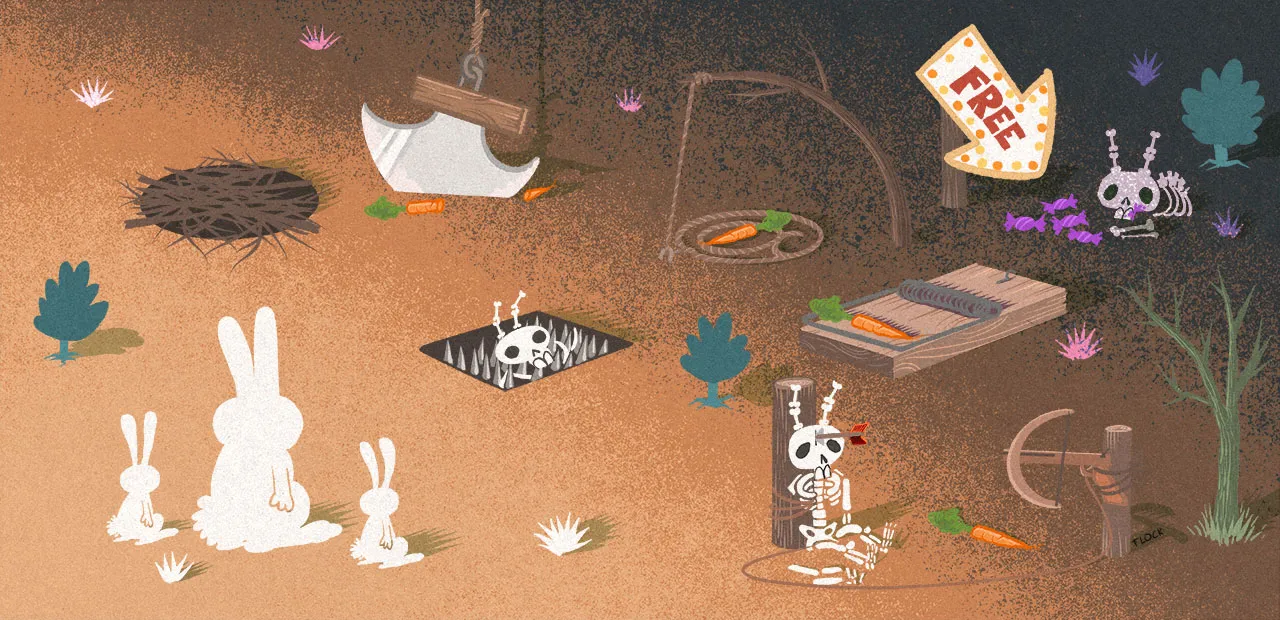
Commentaires (85)
#1
Je commence déjà à voir apparaître les tutos pour faire passer l’installation (en modifiant l’.ISO ou en faisant manuellement la procédure d’installation ou autre comme indiqué dans l’article) même sans puce TPM sur YouTube et compagnie.
Après à voir comment ça impacte les fonctionnalités d’utiliser un Windows 11 sans TPM (restriction du store peut-être ?).
#1.1
Non, c’est comme pour Windows 10, il y a des fonctionnalités qui tirent partie du TPM mais il y a toujours une alternative pour le moment. Après je pense que l’idée c’est de pouvoir exiger TPM rapidement grâce à ce choix fait aujourd’hui dans Windows 11, comme c’est le cas dans pas mal d’OS (qui n’ont pas la même legacy à assumer).
Le souci c’est plutôt que ça n’a pas vraiment été accompagné. Même si MS a mis en place pas mal de briques au fur et à mesure, dire clairement il y a un an ou deux : TPM sera obligatoire aurait été une meilleure idée. Ou dire maintenant que ça va venir et proposer de passer outre pour le moment plutôt que devoir passer par le registre…
Sinon tu peux installer la bêta qui passera ensuite à la finale sans problème (je doute qu’ils bloquent les utilisateurs à une version intermédiaire via une vérification dans Windows Update).
#2
On verra si l’astuce de la clé de registre au setup tient jusqu’à la release finale mais ça serait éventuellement le moyen pour moi d’installer 11 sur mon PC portable (core-i7 4ème gen et pas de TPM du tout, les 2 seuls points problématiques dans WhyNotW11).
#3
Bitlocker (chiffrement de partition), par example. Le TPM est optionnel et on peut le remplacer par un deuxième mot de passe à saisir lors du boot, un peut comme avec LUKS sous Linux.
#4
sujet qui tombe à pic!
sur mon vieux tromblon de 2015, le CPU n’est pas compatible Windows 11 et je n’ai pas de TPM 2.0
Je viens de contourner ces 2 restrictions en modifiant le fichier appraiser.dll
ça passe, l’installation de lance. J’ai arreté en cours de route parce que j’ai trop d’utilitaires incompatibles avec Windows 11 pour le moment et pas envie de passer du temps pour au final aucun vrai plus au quotidien. On verra éventuellement plus tard….
#4.1
S’il date de 2015, tu peux probablement activer le TPM présent dans ton processeur via une option dans ton UEFI.
#5
Je pense pareil, mais quels autres OS nécessitent le TPM?
Pour le CPU, je pense que la liste ne va pas foncièrement évoluer (vu qu’il y a des intel 8xxx kaby lake, peut-être étendre aux intel 7xxx kaby lake). Par contre, j’imagine que Windows 11 fonctionnera, mais sans support/garantie de Ms. Bref, un peu de FUD et un peu de nouvelles excuses pour ne pas se casser la tête avec le support. Parce que dans le fond, entre un i7 8xxx et un i3 6xxx, je ne crois pas qu’il y a eu une évolution majeure notable.
#5.1
Tous les OS moblies et Chrome OS. Sous Linux c’est différent, mais bon, tout ce qui touche à ce genre de solution ou la biométrie de toutes façons… De manière générale, TPM est très utilisées pour gérer le stockage durable des éléments de sécurité.
De ce que j’ai compris ce sera une ou deux génération max, mais de toutes façons comme on le voit ici, c’est un prérequis qui ne semble pas blocant à l’installation. Ce qui paraît assez logique parce que ça reviendrait à maintenir une liste de CPU compatibles… impensable.
Parfois d’une génération à l’autre tu as des évolutions de sécu/fonctionnalité qui peuvent être marquantes. Maintenant si c’est le cas et si ça doit être un critère de compatibilité, ça doit être explicité en tant que tel, pas noyé dans une liste vague. Et comme dit plus haut, sur le fond MS a surtout manqué de tact/pédagogie sur ce terrain pour l’annonce de W11.
#6
Le plus chiant à devoir contourner reste SecureBoot selon moi. Pour un usage en dual boot avec Linux, il faut que le bootloader et le kernel soient signés (via shim). Autant certaines distributions le font (Ubuntu), d’autres non (Arch Linux, avec un kernel en rolling release, ça serait impossible de valider le kernel assez rapidement). On peut manuellement signer un kernel (HashTool), mais il faut le faire à chaque mise à jour. Ça veut dire qu’une fois le SecureBoot devenu obligatoire, la solution la plus simple sera de jongler entre son activation et sa désactivation à chaque fois qu’on veut changer d’OS.
#6.1
SB n’est pas obligatoire en soi, la machine doit être compatible. C’est surtout imposé aux intégrateurs de mémoire. Même si sur le fond, on ne peut pas en vouloir à MS de pousser à un process de boot sécurisé pour éviter certaines attaques (comme les autres systèmes là encore).
#7
J’ai une assez vieille machine, un Xeon X3480 sur une mobo en chipset P55 avec 16Go de DDR3 et une GTX1060 à côté, je sais que l’ensemble n’est pas compatible pour de nombreuses raisons mais j’ai testé en machine virtuelle quand même, par curiosité, et alors que j’arrive à virtualiser avec un confort correct (pour du surf ou de la bureautique) pas mal de distrib’ linux ou encore windows 10, j’ai été surpris par windows 11 qui s’est révélé outrageusement lent (à démarrer, puis l’interface en elle même).
Je n’ai pas creusé plus loin, j’étais juste un peu curieux, mais je me demande si cela vient justement de jeux d’instructions spécifiques introduits dans les générations de processeurs ultérieures à mon Xeon ou d’autres soucis spécifiques à la machine virtuelle en elle même.
Quelqu’un a d’autres retours d’expérience ?
#7.1
Ta machine est probablement encore très agréable dans la vie de tous les jours, voire certains jeux ou applications professionnelles vu la carte graphique, et si SDD.
Mais le CPU est très ancien.
Si tu compares ton Xeon au moindre CPU d’entrée de gamme comme un i3-10100 (même nombre de coeurs et threads que ton Xeon), le Xeon est complétement dépassé : Passmark 1472⁄3245 contre 2637⁄8828 pour un des plus petits i3.
Et le jeu d’instructions est sans commune mesure, plus des extras comme des disques NVME, de l’USB3 sans carte fille…
Ton PC et processeur semblent accuser leur décennie. Je trouve que tu as bien sauvé la planète et tes finances en les tenant tout ce temps. Mais en terme de performances sur les nouveautés tu ne pourras plus suivre.
Note : j’ai connu ce même problème avec un fantastique i7-2600 que j’ai recyclé en NAS, pour prendre un petit processeur récent plus agréable. La suite Adobe se lance au moins deux fois plus vite, alors que je la voyais ralentir au fil des màj.
#7.2
yep je suis bien conscient de cet état de fait et j’approuve à 100% :)
mon interrogation provient surtout de l’écart de perf que j’ai pu observer entre la virtualisation de Win 11 et de Win 10 (je vais tester mac os 11 pour rire).
#7.3
Le i7-2600(k) Il m’a bien servi aussi, mais c’est clair que les jeux d’instruction des nouveaux CPU aident énormément. Pareil, je l’ai recyclé en machines d’appoint (la CM a rendu l’âme au niveau des VRM).
Il m’a bien servi aussi, mais c’est clair que les jeux d’instruction des nouveaux CPU aident énormément. Pareil, je l’ai recyclé en machines d’appoint (la CM a rendu l’âme au niveau des VRM).
#8
Imposer de telles restrictions sans en avoir averti avant va poser beaucoup de problèmes : les gens ne vont pas migrer sous w11 et encore moins les entreprises qui ont déjà du mal à migrer sous w10.
Et sinon, l’explorateur de fichier permet enfin d’avoir des onglets ou MS n’en voit toujours pas l’utilité ?
#8.1
Ah, enfin le #PointOnglets
#8.2
Et un vrai gestionnaire de copie aussi tel que supercopier :)
#9
Il a été clairement annoncé par Microsoft que ces solutions seront toutes bloquées et qu’il feront tout pour imposer ces restrictions…
#9.1
J’ai tendance à me méfier des déclarations et leur préférer les faits. Surtout que ce n’est pas la première fois que Microsoft joue les gros bras avant de se dégonfler face à ce principe qui s’impose à tous : la réalité Comme dit plus haut, ces contournements existent, on les évoque. Quand l’ISO finale sera disponible, on verra ce qu’il en sera. Mais dans tous les cas, migrer via la beta puis procéder à des mises à jour est une solution possible.
Comme dit plus haut, ces contournements existent, on les évoque. Quand l’ISO finale sera disponible, on verra ce qu’il en sera. Mais dans tous les cas, migrer via la beta puis procéder à des mises à jour est une solution possible.
#10
J’aime pas l’argument.
D’autres restreignent déjà la liberté de choix, alors pas de souci pour le faire ici aussi, c’est même légitime ?
L’argument “on fait déjà n’imp ailleurs, go pour plus de n’imp ” est de plus en plus utilisé de nos jours (coucou les partisans de la vaccination obligatoire, par exemple…), et ça ne va pas.
Bah non. Que MS incite à activer SB, pourquoi pas. Qu’il y incite fortement, pourquoi pas non plus. Mais qu’il y oblige ou qu’il y contraigne, non.
C’est une régression. Cautionner ça c’est cautionner une micro-informatique familiale fermée à la Apple ou à la Android, dans laquelle ta machine ne t’appartient plus vraiment. Et on doit lutter de toutes nos forces contre ça, les enjeux derrière dépassent de très loin la simple question de la sécurité .
#11
Quand je pense à l’Éducation nationale qui s’est mariée à Microsoft à la vie à la mort…
Là, soit ils bidouillent dans une relative illégalité, soit ils changent à peu près tous les PC de presque tous les établissements et services. Un pognon de dingue, comme dirait l’autre. Remplacement improbable de toutes ces machines. Alors l’ÉN restera scotchée sur une version désormais obsolète de Windows.
Bien la peine de filer tant d’argent de l’État à l’ogre de Redmond.
Même situation dans nombre d’administrations et entreprises.
On voit le problème comme utilisateurs individuels qui ont des solutions, mais ce n’est pas à ce niveau que le piège des logiciels propriétaires est scandaleux.
#11.1
Non, tu déformes. Je dis simplement ce qui est : les composants de sécurité existent et sont imposés dans de nombreux processus sur de nombreuses plateformes. Ils le sont pour des raisons légitimes, que ce soit pour protéger les machines des particuliers comme des entreprises de certaines attaques.
Mais tu mélanges le SB et le fait qu’il soit impossible de changer d’OS. D’une cela n’a rien à voir parce que SB est désactivable. De deux, ça implique simplement une signature côté OS comme évoqué plus haut. Le souci du monde PC reste toujours le même : sa legacy assez lourde et la difficulté de changer les pratiques sur certains sujets, dont parfois la sécurité.
L’erreur, c’est de penser que le progrès passe par le laxisme côté sécurité “parce que pas d’effort”, alors qu’il réside dans le fait de trouver une manière conjointe de l’apporter au plus grand nombre. Je ne dis pas que MS y parvient ou que sa manière est bonne.
Mais le fait de t’y opposer en mélangeant tout ne rend pas ton propos plus pertinent.
Outre le fait que le parc plus ou moins récent passera à Windows 11 sans effort, qu’est-ce qui oblige l’EN à passer à Windows 11 à court terme ? En quoi ce serait différent de ce qui serait imposé sur une machine macOS/ChromeOS avec des supports parfois bien plus courts.
Je sais que la réponse va être “Oui mais sous Linux…”, mais sur le fond, partir du principe que l’EN va mettre à jour au plus vite son parc à la dernière version en date, c’est un peu surestimer l’institution non ?
#11.2
Non je ne confonds pas.
Le risque, quand on n’est pas naïf, c’est que MS impose (ou incite fortement) les constructeurs à mettre des SB non desactivables sur leurs machines.
Avec un SB désactivable (allez, même enclenchépar défaut dans l’UEFI ou le bios, pourquoi pas), la sécurité est “amenée” à tous, et celui qui veut la gérer lui même peut prendre le contrôle au besoin.
C’est là dessus qu’il va falloir être très vigilant.
#11.3
Beaucoup d’exemples concrets de SB non désactivables ? (c’est une vraie question car je n’en ai jamais vu mais je vois passer très peu de machines OEM)
#11.4
Ne confonds pas la naïveté et la capacité à mélanger faits et spéculation en roue libre. SB existe depuis des années, il est activé par défaut par les intégrateurs depuis des années, on peut toujours installer Linux sur ces machines depuis des années (contrairement à toutes les autres grandes plateformes, le PC étant la seule qui permet la sécurité et l’ouverture). Comme évoqué par d’autres, certaines distributions Linux gèrent d’ailleurs très bien Secure Boot elle-mêmes.
Être vigilant, ce n’est pas mésinformer ou penser que parce qu’on est négatif, on a raison.
Petit rappel issu de la doc Debian (qui ne sont pas des Redmondeux de la 1re heure) :
La réponse est dans l’article, il y a même un lien vers un guide qui explique tout ;)
#11.5
Exactement. Le PC est pour le moment la seule plate-forme qui le permette encore.
D’où le besoin de vigilance.
Et je ne suis pas négatif, je jette un regard froid et réaliste sur le monde, et donc je suis prudent, parce que la tendance actuelle n’est ni à l’ouverture ni à l’optimisme.
#11.6
Comme dit plus haut, tu peux choisir de spéculer par la négative et de penser que le pire nous attend, ou de ne pas exploiter une fonctionnalité liée à la sécurité du boot parce que tu penses que ça va nous mener à la fin du PC ouvert. Mais n’essaie pas de faire passer ça pour des faits ou une vérité, ce que ça n’est pas.
#11.7
Arf ! Parce que tu crois que les établissements scolaires sont sous Win10 ?



J’aimerai bien, tiens. Mais la plupart du temps ce luxe est réservé au principal et à sa secrétaire. Les autres postes sont le plus souvent sous Server 2008 ou Win7. Depuis quelques temps ça commence doucement à passer à Server 2012.
#12
Question bete: On pourra virtualiser l’os ? Je sais pas du tout si esx ou autre sont capable démuler un tpm ou passer directement sur celui en local s’il existe.
#13
J’en ai déjà vu quelques unes.
Et je me souviens qu’au début, ce SB à mis un peu le bordel avec les OS alternatifs.
Comme tous les risques, on ne parle pas de la situation de maintenant, mais de celle dans un futur proche.
#14
J’ai parlé de risque, pas de fait établi.
#14.1
Je cite :
Je ne vois pas beaucoup de conditionnel. Surtout qu’on parle quand même d’une situation où, pour rappel, SB n’est pas obligatoire pour installer W11 (il doit être géré par l’UEFI, l’obligation d’activation n’est que pour les intégrateurs voulant la certification W11 Ready et n’est pas nouvelle).
#15
Mon pc qui a un core i7 4e génération et qui a une tpm 1.2 verra linux bien plus sûrement que win 11. Tant pis windowsien depuis 1993 j’ai testé la insister 11. Ça charge bien mais ça met des plombes à s’eteindre…. Sans doute de l’optimisation a faire
#16
Encore un coup des libristes quoi oublie un peut vite que linux (ubuntu, fedora, debian etc) supporte très bien le SB & TPM2 (si activé manuellement) et que ces exemple sont une preuve de l’argument bancale du pc soit disant “ouvert” sans SB est faux.
Sinon un petit WARNING dans l’article comme quoi une injection de DLL dans un ISO d’installation d’un OS c’est pas ouf niveau sécurité (malware possible etc) serait pas mal (ok on enfonce des portes ouverte mais beaucoup de lecteur n’y penseront pas), car je me rappel de l’époque windows XP et les centaine de version hack bourrée de cochonnerie qui justifiait ca avec un “patch” pour changer l’apparence de XP.
Puis bon les seuls qui traine vraiment la pate coté SB & TPM, c’était windows (plus maintenant) et linux (qui ne supporte toujours pas un chiffrement disque en stockant le secret dans la TPM directement a l’installation, surment du aux théoriciens du méchant complot de microsoft qui veut tuer linux qui ne comprennent meme (pour la plupart) pas comment fonctionne SB (on voit bien que Debian, fedora et ubuntu en sont mort depuis l’ajout de cette technologie )
)
#17
Mais sur 99% des PC, cela évite des infections, c’est un mal nécessaire.
J’attends de voir si MS va le rendre obligatoire ou pas, car devoir installer un Windows en bricolant ne m’inspire rien de bon pour la suite (Windows Update qui déconne et j’en passe).
#17.1
UEFI et SB sont deux éléments distincts. Et on doit au passage à l’UEFI pas mal des avancées récentes, notamment en terme de réduction de durée de boot (sans parler de tout ce que ça apporte pour la gestion du boot au sens large que ne voient pas les particuliers).
Pour SB, c’est tout de même une pratique de base que de n’exécuter que du code signé pour une partie si essentielle. Mais ça bouscule un peu les pratiques (même si depuis le temps, tout le monde s’est quand même bien adapté).
Je ne pense pas qu’on puisse dire que ça traine la patte. Comme dit plus haut, le monde PC c’est pas mal de legacy. Cela a des implications chiantes, mais c’est aussi ça qui fait que l’on peut installer un OS récent sur une machine qui a 10 ans, avec une liberté que ne propose aucune autre plateforme dite “moderne”. Aller vite quand on jette tout tous les 5 ans, c’est facile ;)
#18
Windows je ne sais pas, mais du côté des distributions Linux il y a des tutos expliquant comment faire qui datent de 2018.
Pour info, la suite logicielle permettant de s’interfacer avec la plateforme : https://tpm2-software.github.io
#19
Je comprend ce que j’entend par trainer la pate, c’est que la majorité des distribution linux ne supporte pas le Secure boot (alors de la a l’avoir par défaut) on en est très loins.
Puis le TPM2 même un pro de la ligne de commende risque de pété deux ou trois fois sont linux avant d’y arriver, encore une fois manque majeur du support par défaut.
Pour windows ca aurais été préférable (pour 11) un méga gros bandeau rouge de la mort a l’installation désactivable avec 3 clics je suis sur et un message d’avertissement durant le boot.
Juste histoire de faire comprendre le problème au gens, mais d’un autre coté le pro sécurité (qui est en moi) est un peu pour car dans le monde de l’ouvert malheureusement si on tape pas du poing bah derrière rien ne bouge (voir explication précédente sur linux).
Je sais le problème reste le même doit être fait manuellement et pète toute les deux Maj de l’os, inacceptable en 2021.
Je regrette simplement le support (j’insiste sur le support) par défaut et dans l’installateur de la technologie TPM2 sous linux, la ou sous windows (10), c’est un click dans bitlocker, et macOS pareille 1 click), sous linux même pour quelqu’un qui s’y connais c’est La Croix et la bannière pour y arriver sans rien cassé).
#20
#21
Fun Fact qui n’a rien a voir mais le pc le plus infecté (en nombre de malware et virus) que j’ai vu se trouvais tutututututut dans mon (ex) université (diplôme depuis).
Perso je préfèrerais une obligation de la part de l’os non contournable par un changement de clef dans le registre, perso je préfèrerais une bonne Vielle GPO, pour laissé les mains libre au pro (qui normalement savent ce qu’il font) et laissé le blocage sur les machine familles qui “laisse tous par défaut”.
Puis tous les tech heavy qui se respecte on une clef pro de toute façon (achetée sur amazon a 15€).
#22
Sauf que les autres le font sans imposer autant d’exigence au dernier moment.
#23
Heu, dernier moment, avant l’annoncé de Windows 11 y’avais plus de windows prévu donc “dernier moment” veux rien dire.
Les autres on en parle?
Mac OS, Secureboot obligatoire depuis longtemps et boot loader verrouillez OS en lecture seul.
IOS, Secureboot obligatoire depuis longtemps et boot loader verrouillez OS en lecture seul,
WatchOS Secureboot obligatoire et boot loader verrouillez OS en lecture seul,
TVOS Secureboot obligatoire et boot loader verrouillez OS en lecture seul,
Apple Car Secureboot obligatoire et boot loader verrouillez OS en lecture seul,
HomePod OS Secureboot Obligatoire et boot loader verouiller (ne sait pas si l’os est en lecture seul ou non).
Note tous les produit apple récent on également un verrouillage d’activation pour réduire la possibilité de reset de l’appareille non autorisé.
Chrome OS Secureboot obligatoire et boot loader verrouillez (la dernière fois que j’ai essayé peut être différent aujourd’hui),
Android Secureboot obligatoire et boot loader verrouillez,
AndroidTV Secureboot obligatoire et boot loader verrouillez (peut varier selon le constructeur),
AndroidCar Secureboot obligatoire et boot loader verrouillez (peut varier selon le constructeur),
A ma connaissance il n’y a pas d’équivalent au verrouillage d’activation d’apple.
…
Je continue ou on a compris mon point de vue ?
Car hormis windows et linux, Absolument tous les OS moderne requiert secureboot, car comme dit apple “ impossible de sécurisé le software si le hardware lui même n’est pas sécurisé”.
Sans parlé que windows n’impose pas un verrouillage du boot loader (plus communément appeler boot menu (F12) ou BIOS (bien que son vrai nom soit UEFI désormais), il demande juste une activation par défaut du secure boot.
En effet expliqué moi comment vous pouvez vous assurer que l’os est pas infecté, si le matériel ne vérifie pas si l’os qui boot est bien l’os et non un virus ou autre truc du style … spoiler alert : IMPOSSIBLE.
#24
Je l’ai installé sans bidouille sur un dell 7270 équipé d’un vieux core i5 de 6ème génération…
#24.1
S’il avait TPM 2.0 actif et qu’il gère le Secure Boot, c’est normal, comme dit dans l’article.
#25
Le chiffrement de disque est proposé nativement via une simple case à cocher lors du setup initial depuis une bonne paire d’années sur la plupart des distributions Linux via LUKS. TPM2 fonctionne avec LUKS, cf le lien que j’ai donné. C’est pas du bricolage, c’est de l’administration système.
C’est pas natif, mais ça existe et fonctionne. Peut être qu’un jour ça sera proposé par défaut, tout est une question de maturité de la solution. (et ça se trouve une distrib orientée sécu le ferait déjà, j’en sais rien j’ai pas le fait le tour des 42 millions existantes)
#26
Comme dit dans l’article, c’est des machines ayant déjà eu une vie (ou la faute a pas de chance) qui ne serait pas compatible. J’imagine que Windows 10 sera maintenue une paire d’année, permettant aux machines non compatibles de fonctionner en sécurité et avec un niveau de fonctionnalité satisfaisante !
Sa ne me choque pas trop…
#27
Jusqu’en octobre 2025. Ils l’ont dit dès le début : si le PC ne répond pas aux exigences matérielles de Windows 11, c’est pas grave, car il pourra toujours continuer de tourner sous Windows 10, maintenu pendant encore 4 ans. D’ici-là, on peut raisonnablement penser que les gens auront soit enfin changé de PC (les miens datent quand même de 2009…), soit se seront tournés vers un autre OS (typiquement Linux, qui fait donc tourner mes PC en OS principaux depuis 2015 et 2017) qui, lui, saura se contenter de matériel potentiellement assez ancien.
#28
@Jnnt
Pour l’éducation nationale, c’est parfois plus simple, un vieil ordi pas mis à jour depuis des années. Surtout dans le primaire qui dépend bcp des municipalités pour ce genre de matériel. Certaines sont à la pointe, d’autre c’est yolo.
Idem pour les tablettes, souvent une bonne com de la mairie avec de l’achat de matériel et ensuite aucun suivi
#29
Ca ne me choque pas.
A un moment donné, il faut bien arrêter de supporter du vieux matériel. On ne peut pas reprocher ses failles Windows et aussi reprocher à Microsoft de vouloir les corriger.
Certes, la communication est comme toujours désastreuse mais l’idée est la bonne.
Puis, pour ceux qui ont du vieux matériel, Windows 10 a encore 4 ans de support de prévu et ne s’arrêtera pas de fonctionner du jour au lendemain tout comme Windows 7 fonctionne encore très bien.
Microsoft est une entreprise privée et ne vous doit rien. Passez donc chez Apple si ça ne vous convient pas. Vous aurez 6 ans de support de votre Mac et au revoir.
#29.1
Appeler vieux un matériel de 4 ans est quand même assez fort de café ! (pourquoi on n’a plus ce genre d’expression de nos jours ?)
#29.3
Relis ce que j’ai écrit, je dis qu’il y a encore 4 ans de support pour ce matériel pas qu’il a 4 ans d’âge ;)
#29.8
Tu as dit texto :
Sachant que le matériel de 4 ans n’est pas supporté, tu considère un matériel vieux de 4 ans comme vieux. Donc je persiste ma remarque. Un matériel de 4 ans n’est pas vieux. Et mon commentaire ne va pas chercher plus loin que ça non plus :)
#29.9
Il semblerait - encore une fois, c’est une bêta - que les processeurs Intel soient supportés à partir de la génération 8 sortie en 2017. Donc 4 ans maintenant en 2021 + les 4 prochaines années jusqu’à la fin du support de Windows 10.
Mais je suis d’accord avec toi, 4 ans c’est pas beaucoup pour arrêter le support. Surtout des processeurs qui n’ont pas vraiment évolué chez les bleus depuis 2012.
#29.10
Ce n’est pas ce qu’il dit. Windows 10 fonctionne parfaitement et pour encore 4 ans, ce qui nous emmène a 8 ans de durée de vie du matériel avant l’arrêt du support.
Encore une fois, j’ai l’impression qu’il ne s’agit que de frustration/caprice de pas pouvoir utiliser le dernier OS à la mode que de réel besoin, surtout à la vue des nouveautés qu’apporte Windows 11.
C’est dingue de voir que ce type de situation arrive dans pleins d’autres domaines mais que pour ce cas là c’est catastrophique :
#29.7
cela m’a, aussi, fait tiquer……mais bon : quand tu vois “la durée de vie” (moyenne)
des tel.portables, les gens en changent au bout de 3-4 ans, alors ‘qu’ils.sont.comme.neufs’
et, qu’ils fonctionnent encore
c’est tout !
#29.2
Ouais, enfin mon Ryzen 1600x de 2017 n’est pas super vieux, surtout dans un contexte ou on parle d’arrêter de renouveler ses appareils tous les 4 matins juste pour le plaisir d’avoir le dernier modèle…
#29.4
Il en aura 8 en 2025 quand le support de W10 s’arrêtera. W11 c’est juste un gros service pack et Microsoft fera sûrement évoluer les deux en parallèle un moment.
#29.5
Mais du coup c’est bizarre de la part de Microsoft, car cela va faire trainer énormément le passage vers Windows 11, alors qu’objectivement, ces processeurs n’ont aucun soucis à le faire tourner, c’est bizarre de faire un OS CPU limited sans argument.
Autant je comprends l’impasse sur les processeurs 32bits, mais là j’avoue je ne vois pas de raison.
#29.6
Ils veulent peut-être alléger l’OS. Il prend une place assez folle sur le disque avec le nombre considérable d’appareils pris en charge dès l’installation.
#30
J’espère que Microsoft se rend compte qu’avec ses restrictions matérielles pour utiliser Windows 11 :
Cependant, je ne me fais pas de souci pour Microsoft. Ce choix ne lui fera pas mettre la clé sous la porte.
#31
Oui mais derrière ils veulent rattrapé leur retard face a MacOs au niveau sécurité, car ma montre (Watch OS) a littéralement une sécurité matériel supérieure a certain pc du bureau (pourtant récent juste que c’est pas actif par défaut)…
Pour moi il sera compatible au final meme si peut être pas sur la liste officiel, je ne compte plus le nombre de fois ou j’ai vu des logiciel classé incompatible avec du matériel et finalement fonctionner dessus, tous ca car lors de la rédaction de la doc, il ont utilisée une source de données incomplete ou simplement noté les dernière version du matériel supporté.
#32
Donc encore une fois la défense officiel de la part de linux est “peut être plus tard, ca fonctionne (meme si j’ai pas essayer) essaye une autre distro” ca c’est de la sécurité de pointe
#32.1
Je n’ai pas la prétention d’être représentant “officiel” de Linux, j’exprime une opinion personnelle. Mais il faut enregistrer le fait qu’une distribution, c’est l’intégration de nombreux composants maintenus par diverses projets selon une ligne directrice (distrib orientée desktop, serveur, sécurité, réseau, virtualisation…….).
Une fois cette notion acquise, ça permet de faire ses propres choix en conséquence.
#33
La non-présence des Ryzen 1xxx dans la liste viendrait de la présence de failles dans ces CPUs mais Microsoft ne l’a exactement explicité
Si on a bien tous les pré-requis l’isolation du noyau est activé ? Et le démarrage sécurisé ? Ce que l’on a pas quand on applique contournements
#34
Je pense surtout qu’ont doit s’en battre les couilles si un ordinateur est vieux ou non… Ce qui compte surtout c’est de pouvoir faire tourner confortablement l’os ou non. Et je pense que même un ordinateur qui à dix ans en est capable.
Si il est pas possible d’installer windows 11 sur de telles machines alors c’est de l’obsolescence programmée. Désolé mais moi tant que mes machines ne crament pas je les conservent.
#35
Pour info, la clé de registre ne fonctionne pas dans une machine virtuelle (VMWare 15) sur un poste W10 Pro pour le passer à W11.
Ça continue à dire qu’il manque TPM2 et SecureBoot.
#35.1
Le registre ne fonctionne que pour une installation fraiche sur l’ISO, pas pour la mise à jour.
#36
Niveau obsolescence, quand je vois les CPU qu’ils mettent dans les pc “grand public”, on est pas mal non plus ! Ils arrivent a vendre des portables à 500€ avec des CPU moins performant que mon PC portable qui a plus de 8 ans ( I7-3612QM)
Qualifier des CPU qui ont entre 5 et 10 ans, qui doivent être faiblement representé en utilisateur Windows, doit surement être un gouffre financier.
De ce que je comprends, contrairement au TPM, se ne serait peut être pas bloquant pour autant.
#36.1
Ouai mais ça fait un joli autocollant “Intel i7 inside” et ça impressionne beaucoup les mecs qui pensent s’y connaître en informatique.
Plus sérieusement, je pense que la plupart des gens n’en auront rien à faire de Windows 11.
En lisant le forum on croirait que c’est une rage globale alors qu’en réalité, la plupart d’entre nous (technophiles) sommes juste frustrés de ne pas pouvoir installer le dernier OS à la mode.
Ce qui est dommage, ça reste la création d’une fragmentation au niveau des windows alors que Microsoft avait clairement fait un bon taf pour passer beaucoup de PC à windows 10.
En revanche, pour les sociétés ça va vraiment être compliqué. Quand je vois qu’on a démarré seulement depuis 3 mois le déploiement de 10 dans ma boîte. La plupart de nos PC sont des HTPC non compatibles avec le 11 (i5-6500t). Cela représente plus de 300 PC. Bon après si ça pousse au renouvellement vers des trucs plus récent, je m’en plaindrait pas
#37
C’est possible que la limitation des cpu soit par rapport au jeux d’instruction, car je me rappel d’un bug touchant une catégorie légère de CPU sur Cyberpunk ou il leur manquait un jeux d’instruction.
Possible ou je suis a coté de la plaque ?
C’était de l’ironie j’en ai juste marre de voir des distro “majeur” (en nombre de user) se cache derrière l’excuse du (y’a d’autre distro) pour pas implémenté des sécurités.
#38
J’ai pas souvenir d’avoir vu cet argument de la part des mainteneurs, t’as des exemples de discussions à ce sujet dans leurs fils de développeurs ?
#39
Je voulais dire officiellement avec l’ISO de base sans avoir à triffouiller des fichiers ou settings.
#39.1
Comme dit dans l’article, il n’y a rien à bidouiller pour une VM.
#40
En parlant de secure boot et de UEFI, je vais probablement monter une config début 2022 et souhaite poser une question aux pro : Je veux y installer deux windows 11 sur le même PC avec un choix au démarrage. Un windows 11 sera sur un disque et sera réservé à mon fils pour son surf et ses jeux. L’autre windows 11 sera pour mon activité pro et mon télétravail. L’idée c’est de ne pas avoir de disques extractibles tout en les isolant afin qu’un virus ne puisse accéder et chiffrer le 2eme disque.
De plus j’ai été traumatisé il y a quelques années de cela lorsque j’avais un dual boot et qu’en voulant reinstaller un OS, j’ai perdu l’accés au 2eme. Donc, j’aimerai éviter autant que possible les solutions software bootloader.
Jusque maintenant, j’avais deux disque SSD SATA et je choisissais avec lequel booter avec un simple commutateur d’alimentation.
Cela sera désormais impossible avec deux disques M2.
Mon seul espoir serait un disque internet M2 (non déconnectable) et un disque externe bootable et connecté en Thunderbolt 4 avec un ordre de boot USB-C puis M2.
Merci pour vos conseils.
#41
Clairement : sur un PC déjà entièrement couvert par ce que gère Windows 10, le passage à Windows 11 n’apportera que des changements cosmétiques sur l’UI : si le PC n’a pas de ports USB3, ça servira absolument à rien que Windows 11 apporte une meilleure prise en charge de ces ports ou d’autres qui sont apparus après l’achat, puisqu’ils ne sont pas présents sur l’ordi…
#42
Non, le problème n’est pas là. Le problème est qu’il n’y a pas de justification, pour l’instant, à ces contraintes.
Si demain, Microsoft communique sur les raisons qui poussent à ne pas accepter les processeurs de génération < 8, c’est que c’est une limite soft qui n’a aucun sens.
S’il y a une bonne raison, ça va certes râler, mais au moins ils auront une position : arrêter le support de matériel plus ancien (et gagner en maintenance), améliorer la sécurité, etc.
Mais en l’état, il n’y a pas de raison objective trouvée qui justifie d’autoriser la gen 8 et pas la gen 5 qui fournit pourtant les mêmes features.
#42.1
Les fonctions de cryptage, l’amélioration de la sécurité de windows et des données, la prise en charge éventuelle de ce cryptage par des applications tierces. Je vois pas en quoi ce n’est pas justifié. Google et Apple vont déjà dans ce sens depuis des années.
Il n’y a ici pas d’obsolescence programmé quand l’ancien programmes est encore parfaitement fonctionnel pour encore 4 années ce qui est une éternité en informatique de nos jours. Je ne vois pas en quoi utiliser Windows 10 au lieu du 11 va changer vos usages quotidien.
Parceque la question est surtout là : pourquoi vouloir windows 11 au point d’être autant énervé de cette norme alors que windows 10 va être encore supporté longtemps ?
#43
C’est pourtant ce qu’il a écrit, mais passons, vu qu’on est plutôt d’accord sur le fond, je relevais juste un point de détail, qui à l’époque du développement durable et de la chasse au gaspillage, peut faire tiquer.
#44
Ce qui nécessite une puce TPM 2.0 on est bien d’accord.
En quoi la présence d’une puce TPM et d’un processeur de gen5 rend ton système moins sécurisé que la même puce TPM et une gen6 ? Pas de réponse. Si tu as l’explication, tu aideras énormément de monde à la fournir.
Surtout qu’en parallèle, ces contraintes ne sont pas toutes nécessaires dans une VM… Ça n’a aucun sens.
Un matériel de 2016 sera tout à fait viable en 2025. On n’est pas loin de l’obsolescence programmée, surtout si la contrainte n’est pas justifiée.
La contrainte sur la version DirectX est déjà plus acceptable, on parle d’un matériel de 2010 qui aura 15 ans en 2025…
#44.1
Le chiffrement en hardware est largement plus fiable que le chiffrement software. Donc oui c’est possible de faire sans mais c’est clairement moins sécurisé.
De plus, un chiffrement Hardware permet de ne pas impacter les ressources de la machine sur des PC peu puissant (tablettes sous windows).
Aux dernières nouvelles, je peux faire de l’encodage vidéo en logiciel mais c’est clairement moins performant qu’en matériel.
Concernant l’obsolescence programmé, c’est pour moi un faux débat. Microsoft est une société et comme n’importe quel GAFAM, l’écologie n’est pas prise en compte sauf dans le cas ou cela permet de réaliser des économies.
Ce n’est pas une bonne chose mais à ce moment là autant étendre le débat sur Android jamais mis à jour, sur Apple et ses Mac qui ne supportent pas tous le passage à Catalina et sur le renouvellement des voitures par les français alors que la précédente marchait très bien.
La réalité c’est que le grand public ne change pas de PC a cause d’un OS vieillissant mais parce-que le PC rame ou ne propose pas des fonctionnalités dernière génération.
J’ai un entourage absolument pas geek et je n’ai jamais vu quelqu’un (encore une fois grand public) changer de PC à cause d’un OS plus mis à jour.
#44.2
Alors j’ai quand même bien précisé les choses plusieurs fois, mais je n’ai pas l’impression que tu ais lu.
Si tu as une puce TPM, tu as du chiffrement hardware. Personne n’interroge ce point. Du moins, pas trop.
On est d’accord que ce n’est donc pas la raison du blocage des processeurs.
Alors, quelle est la raison du blocage des processeurs plus anciens ? Désolé d’insister, mais il faut bien clarifier le truc pour discuter du même sujet.
Quant à l’obsolescence, oui je suis d’accord qu’on est limite, d’un autre côté, j’ai un PC portable de 2012 (donc une gamme qui devient plus vite obsolète) qui fait tourner Windows 10 comme un charme. J’aurais du mal à concevoir qu’il ne soit plus en sécurité en 2022 pour une raison non justifiée. Comment concevoir donc d’abandonner un matériel de 2015 en 2025 si on n’a pas de justification ?
#45
Depuis au moins 10 ans 4 années ce n’est plus une éternité dans l’informatique. Surtout dans la bureautique qui est au passage surement majoritaire dans le parc informatique mondial.
Et dans 10 ans ont en sera toujours au même points dans la bureautique… Tu lance ton tableurs ou ton traitement de texte et quelques page web. Au pire ça sera encore pire si tout est basé sur du cloud. Même des pc ultra vieux pourront servir à nouveau.
Parce qu’un os n’est rien sans ses programmes ?
Ce n’est pas parce que l’os sera garantit 4 ans que les programmes le seront aussi.
Le grand publique ce fait surtout arnaquer en ce qui concerne l’informatique et l’électronique…
Dans un monde idéal il y aurais que trois offres à chaque génération avec possibilité de facilement réparer ou mettre à jours. Changer de disque dur ou ajouter de la ram dans une tour ne devrait pas prendre plus de 20 seconde. Même chose pour le reste des composants.
Dans un monde idéal un fabricant d’écouteurs sans fil devrait utiliser un pas de vis officiel au lieu d’un truc propriétaire exotique. Ont devrait pouvoir changer facilement la batterie qui devrait être officiellement vendue.
Si tu prend un compte les mac, alors techniquement j’ai vu des gens changer de machines à cause d’un os plus à jours. Ils ont aussi du changer de machine car ils voulaient changer d’écran.
#46
C’est quoi une fonction de “cryptage”? Ca a un rapport avec les cryptes
#47
Mes propos ne sont pas là pour dire que les gens n’ont pas raison de se plaindre, la totalité des commentaires s’opposant à mes propos ont parfaitement raison.
Je voulais juste dire que globalement, je comprend la décision de Microsoft qui n’en a rien à faire d’une population de Geek qui ne représente rien au sein des parts de marché de son OS.
Franchement, je serai curieux de savoir combien il y a d’utilisateurs de Windows, qui s’intéressent aux futurs OS et qui prennent le temps de remonter leurs mécontentement à Microsoft de façon argumenté. Cela doit représenter une poussière pour Microsoft.
J’indiquais également que de toute façon c’est la norme au niveau du marché de forcer des trucs comme ça. Même si c’est clairement pas en faveur de l’écologie. Le grand public ne comprend pas le fonctionnement d’un OS, ce qui est possible ou non et si on leurs dit de changer de PC parce-que c’est plus compatible ils le feront…
Mais oui dans un monde idéal, il y aurait des normes environnementales appliquées, des matériels facilement réparable et des trucs interopérables…
#48
Le danger la dedans c’est que les gens ne mettront plus d’argent dans un pc car à quoi bon si il ne peut pas durer des années. L’autre danger c’est que les gens décident de ne simplement plus acheter de pc car au final ils s’en servent plus ou moins comme une tablette.
Disons que ça rend “fou” de savoir qu’un pc portable qui rame un peu va finir dans un placard ou alors au pire des cas dans une déchèterie à ciel ouvert. Alors qu’en réinstallant l’os, mettant un ssd + une barrette de ram supplémentaire et en faisant le ménage pour virer la poussière il pourra encore tourner des années.
Je veut dire rien que les écrans, c’est absolument pas normal qu’il y à ai pas un truc officiel pour les reconvertir en écran desktop. Pareil pour d’autres composants.